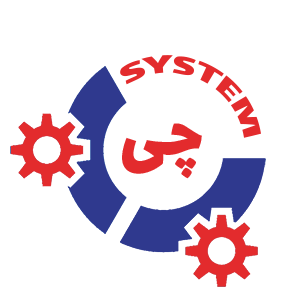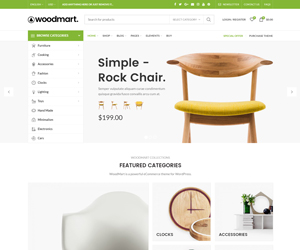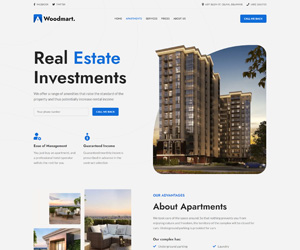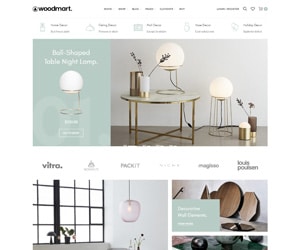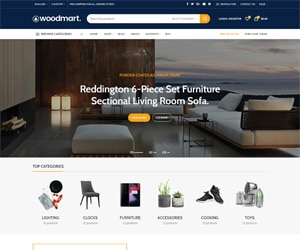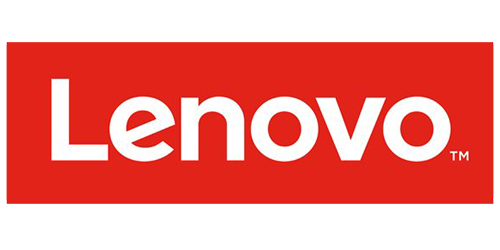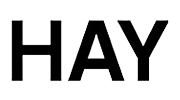روش بوت کردن کامپیوتر برای نصب ویندوز 10
اغلب برای راه اندازی کامپیوتر ، دستگاه به طور خودکار با خواندن دیسک داخلی شروع به کار میکند که شما حالا اگر قصد بوت کردن دستگاه را دارید باید از طریق CD با فلش این کار را انجام دهید. ما در این مطلب قصد داریم شما را با بوت کردن کامپیوتر به زبان ساده آشنا کنیم دغدغه ی خیلی از کاربران امروزه اغلب نصب ویندوز جدید روی سیستم خود است. بنابراین با این آموزش های کامل و ساده ای که برای شما تهیه کرده ایم به راحتی با مدت زمان کوتاه تر و صرفه جویی در هزینه های خود هم روش بوت کردن کامپیوتر برای نصب ویندوز 10 و هم آموزش نصب ویندوز 10 را یاد بگیرید و انجام بدهید با ما همراه باشید .
بوت کردن کامپیوتر
برای نصب ویندوز 10 روی سیستم خود نیاز است اول از همه با توجه به روش نصب که از طریق فلش یا سی دی بوت سیستم را انتخاب کنید.در شوع ابتدا باید گزینه ی مورد نظر خود را از طریق بایوس که شامل ( حافظه ی هارد ، حافظه ی فلش ،حافظه ی سی دی و … ) مشخص کنید.1. در اولین مرحه باید CD یا فلش نصب را داخل سیستم کامپیوتری بگذارید و تنظیمات بایوس را پیکربندی کنید. توجه داشته باشد اگر از طرق فلش این کار را انجام میدهید حتما قبل از این که وارد محیط بایوس شود آن را در درگاه USB وارد کرده تا سیستم آن را شناسایی کند
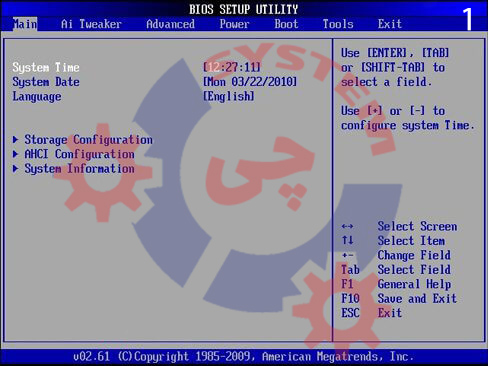
2. سیستم خود را ری استارت کرده و قبل از بالا آمدن مشخصات کلید F12 یا در برخی F2 را چند بار فشار دهید یا در بعضی از کیبوردها که عمومی ترین حالت هم هست کلید DEL یا DELET را استفاده کنید.
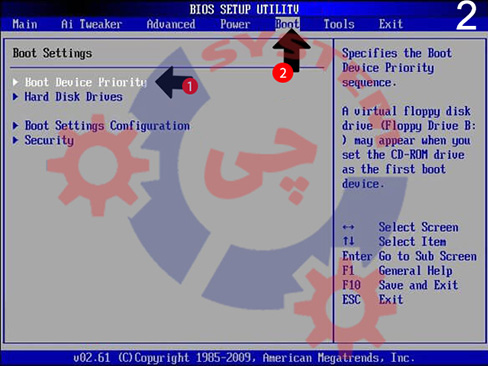
3. همان طور که در تصویر میبینید وارد محیطی میشوید که نوار بالایی آن گزینه ای بنام BOOT دارد. روی آن کلیک کرده و گزینه ی BOOT DEVICE PRIORITY مشاهده خواهید کرد. با استفاده از دکمه هایی که روی کیبورد به شکل پایین ، بالا ، چپ ، راست است آن را انتخاب کرده و کلیک کنید
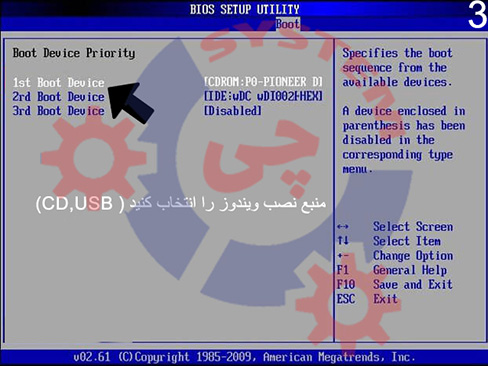
4. همانطور در تصویر بالا میبینید 1ST BOOT DEVICE را انتخاب کنید که مشخص شود عمل بوت کردن کامپیوتر از کجا صورت بگیرد. توجه کنید:
- در صورتی که از فلش اسفتاده کرده اید برای بوت کردن کامپیوتر گزینه ی REMOVABLE DEVICE را انتخاب و ENTER را بزنید.
- اگر از طریق سی دی دارید انجام میدهید از داخل همان لیست گزینه ی CD-RAM را انتخاب کنید.
5. حال شما که یکی از گزینه ها را انتخاب برای بوت کردن کامپیوتر حال برای ذخیره ی تغییرات خود دکمه F10 را فشار دهید. سپس روی YES (OK) کلیک کنید. تنظیمات ذخیره و سیستم ری استارت میشود و اکنون میتوانید نصب ویندوز 10 را از طریق سایت سیستم چی یاد بگیرید